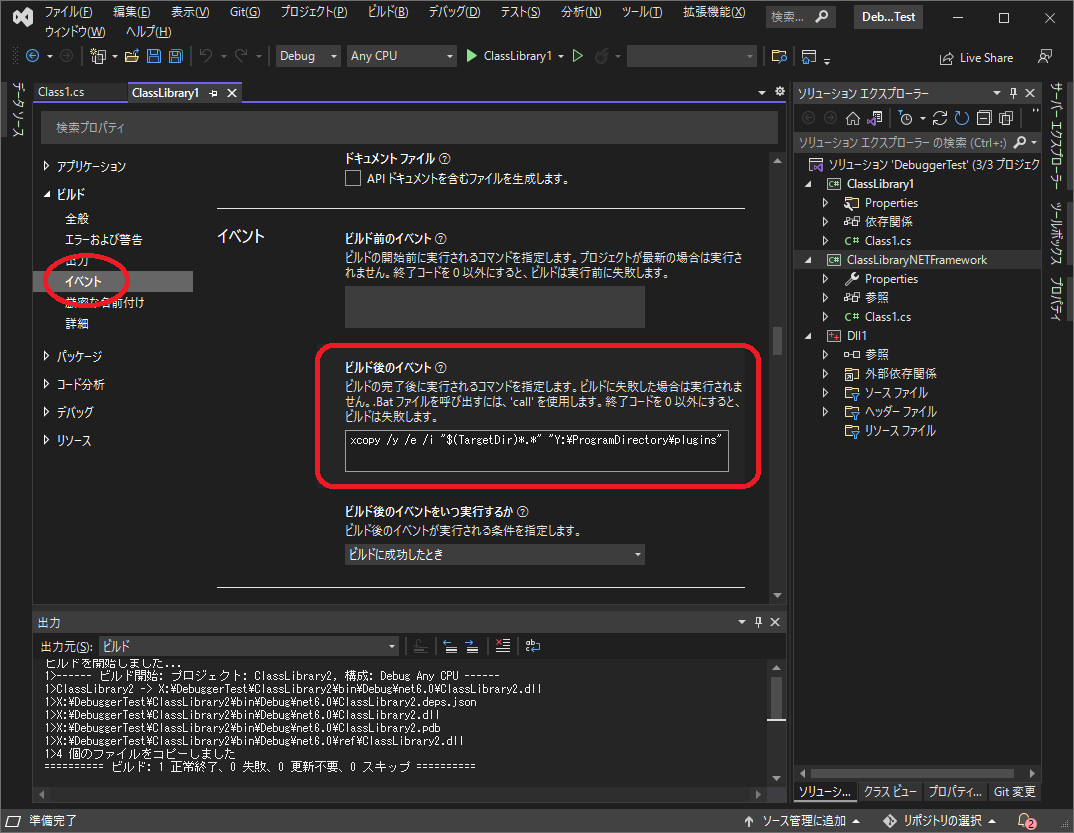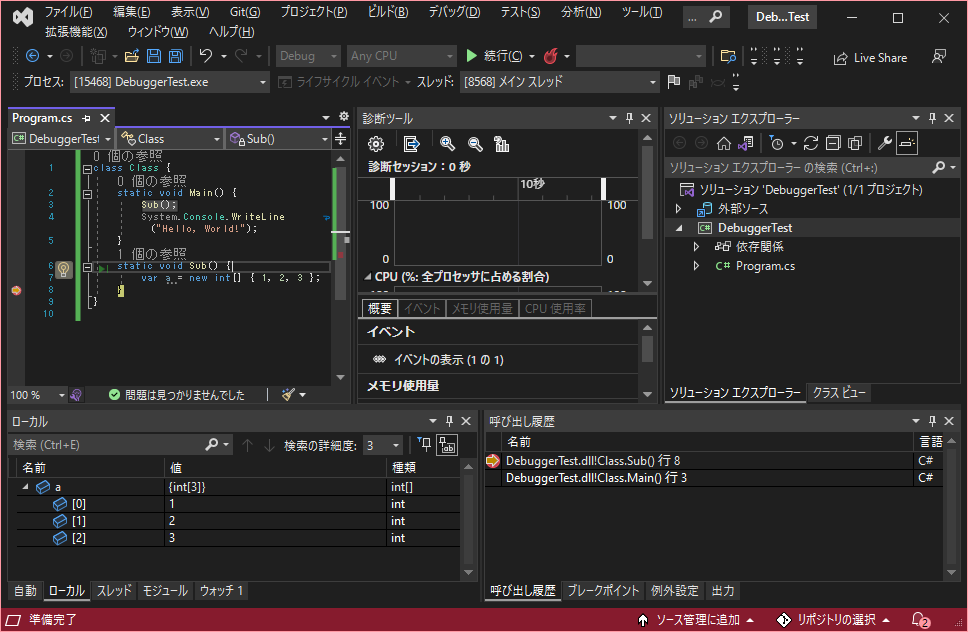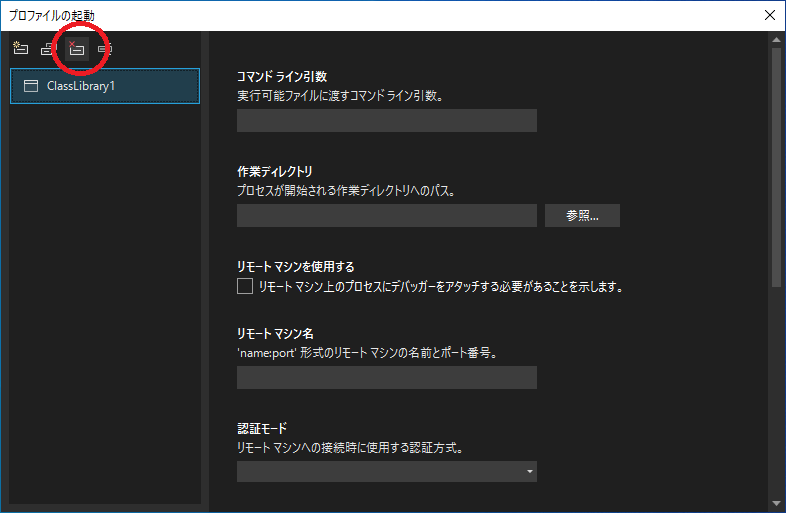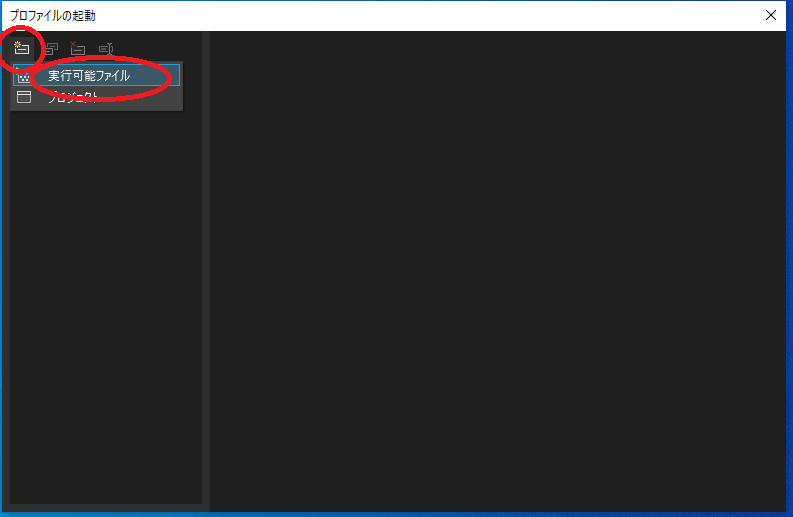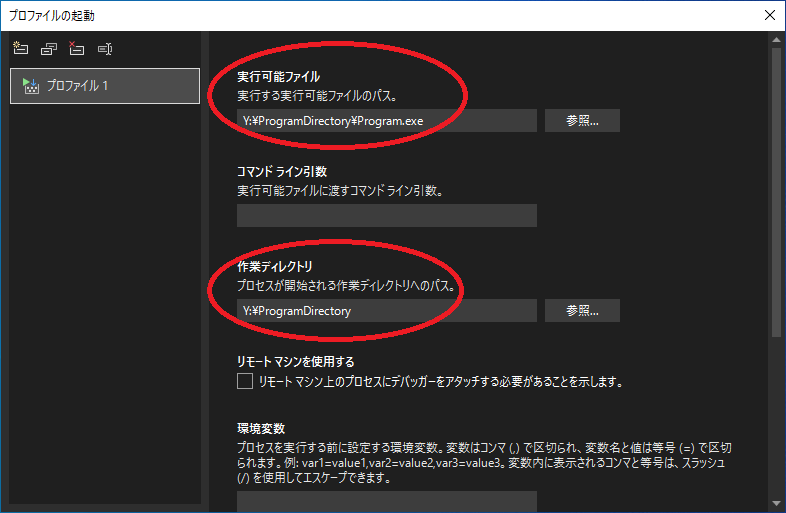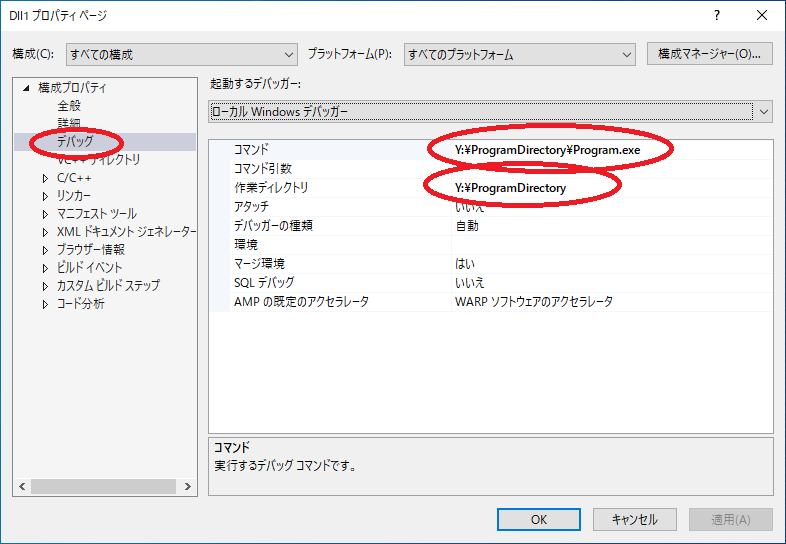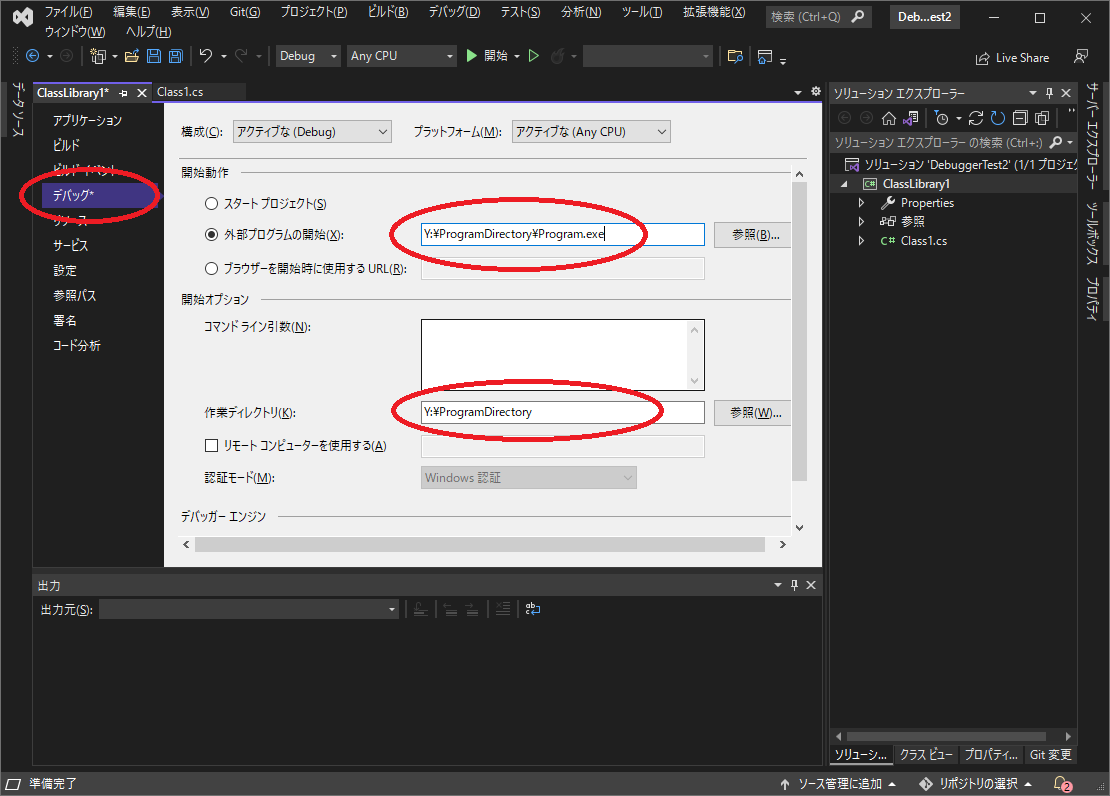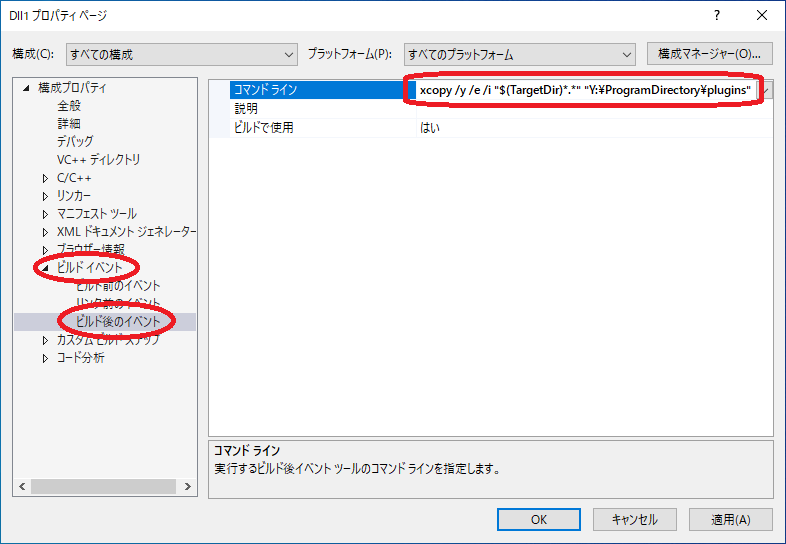Visual Studio にはデバッガという機能が搭載されています。
デバッガでは実行中のプログラムの流れを追っかけたり、変数の状態を監視したりできます。
簡単なプログラムなら単純にF5を押すだけでいいのですが、少し複雑になると起動方法すらわからなくなったりします。
自分への備忘録も兼ねて、デバッガの起動方法をまとめます。
.exe での起動方法
単純にデバッグありで開始するだけです。
F5を押すか、このボタンをクリックしましょう。
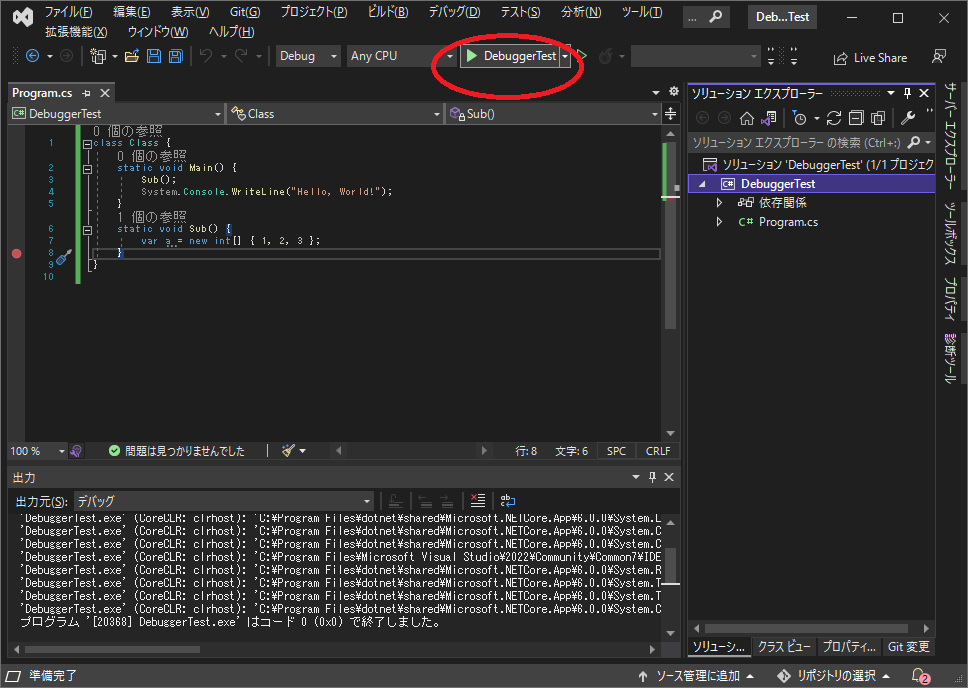
.dll/.lib での起動方法
.dll/.lib は単体では起動できないため、.exeが必須です。
.exeのプロジェクトを一緒に開発しているかそうでないかで起動方法が変わります。
.exeのプロジェクトが手元にある場合
利用側の.exe を起動するだけです。
.exe のプロジェクトを「スタートアッププロジェクト」に設定してF5を押しましょう。
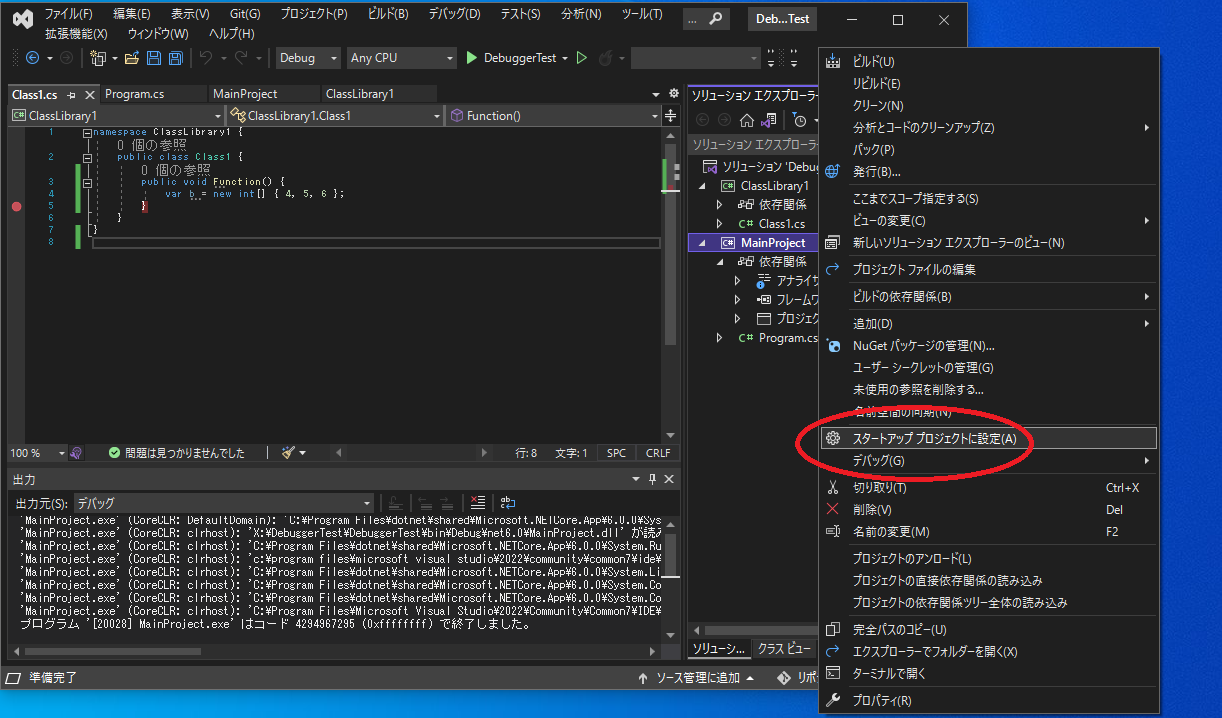
.exeのプロジェクトが手元にない場合
ほぼプラグインの.dll開発用です。というかこれ以外で起動方法に困ったことがない...
特に記載がない場合、C#(.NET 6.0)を前提にした設定手順です。
プロジェクトのプロパティからデバッグ → デバッグ起動プロファイルの編集
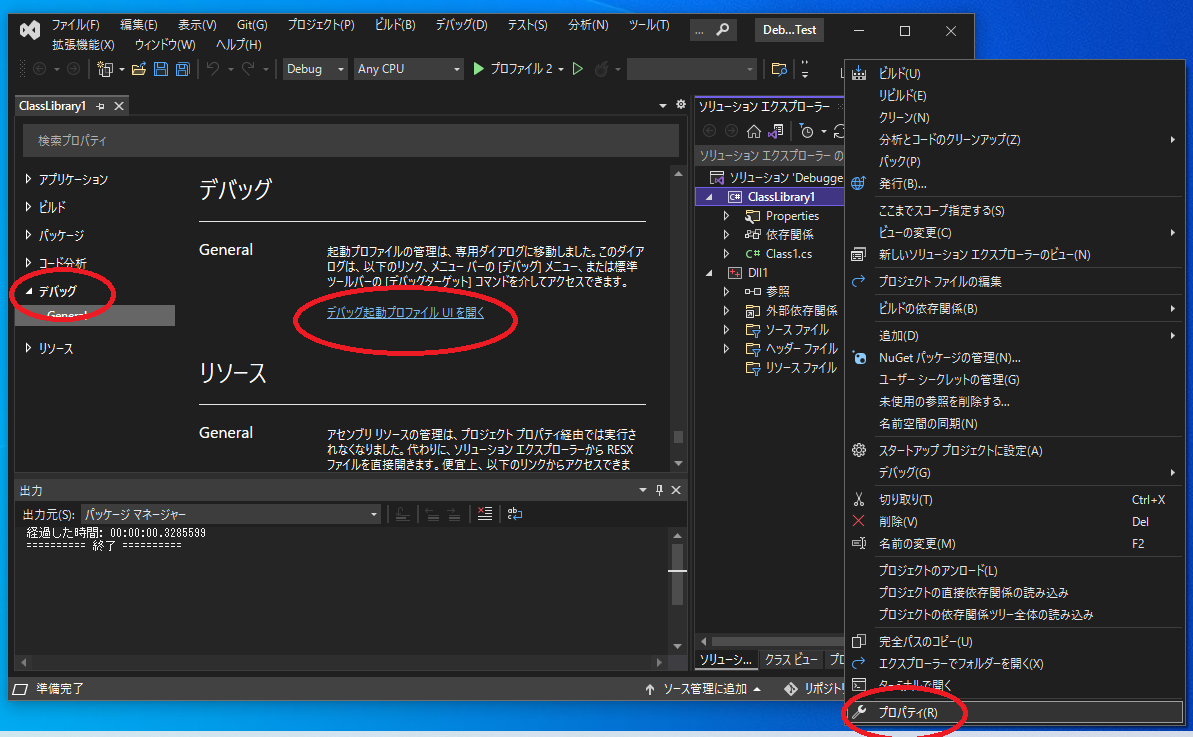
実行したいプログラムのフルパスを入力する。
作業ディレクトリを入力する。
大抵のプログラムはpluginの検索とかでカレントディレクトリ(作業ディレクトリ)が自分自身がいるディレクトリであることを前提としています。
プログラム起動するだけの場合は、以上の手順で完了です。
が、プラグインの開発中はプログラムを更新するたびに.dllのコピーをするのが手間になります。
そこでビルドイベントを設定することで.dllのコピーを自動化をします。
ビルド → イベント → ビルド後のイベントに、xcopy /y /e /i "$(TargetDir)*.*" "<プラグインの置き場所>"を入力する。